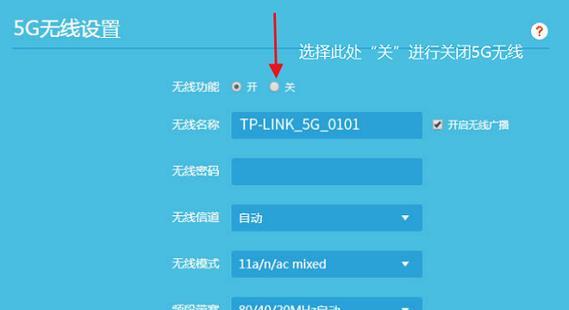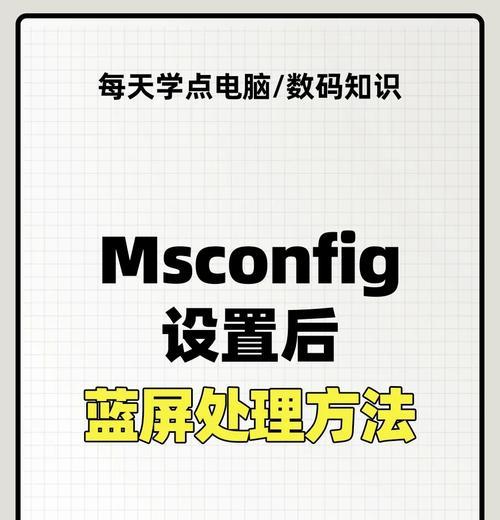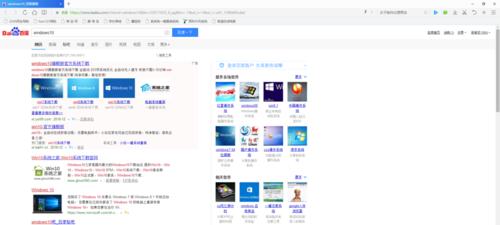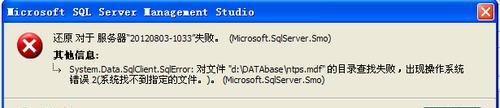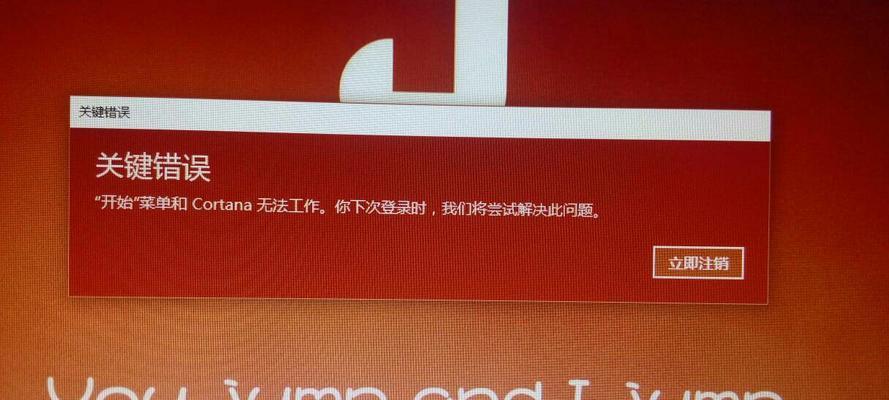对于iPhone用户而言,导入手机中的照片至电脑是常见的操作。然而,很多人却经常遇到导入过程中出现各种错误的问题,例如无法识别设备、导入速度缓慢等。这不仅耽误了时间,还可能导致照片丢失的风险。本文将为大家介绍一些有效的方法,帮助解决iPhone照片导入电脑错误,确保您的珍贵照片得到安全备份。

检查数据线连接情况
确保您使用的数据线与电脑端口连接稳定。有时候,由于松动或损坏,数据线可能无法正常传输数据。拔下数据线并重新插拔可以尝试修复连接问题。
更新iTunes软件
iTunes软件是苹果设备与电脑之间进行数据传输的关键。请确保您的iTunes软件是最新版本,这将提供更好的兼容性和稳定性,有助于解决导入错误的问题。

重启设备与电脑
有时候,设备或电脑出现故障或缓存问题可能导致导入错误。尝试重新启动设备和电脑,以清除可能存在的临时问题,并重新建立连接,这通常可以解决导入错误。
检查设备存储空间
确保您的iPhone具有足够的存储空间来存储照片。如果存储空间不足,导入过程可能会出错。删除一些不必要的文件或应用程序,以释放更多的存储空间。
使用其他USB端口
有时候,电脑上的某个USB端口可能存在故障或兼容性问题,导致导入错误。尝试将数据线连接到其他可用的USB端口,以排除端口问题。
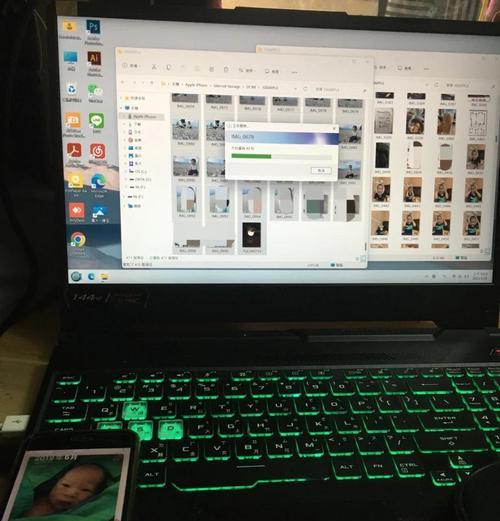
禁用防火墙或安全软件
某些防火墙或安全软件可能会阻止数据传输,从而导致导入错误。尝试暂时禁用这些软件,并重新进行导入操作,以查看是否解决了问题。
清理iPhone缓存
过多的缓存文件可能会干扰数据传输,导致导入错误。您可以通过在设置中找到并选择“通用”>“iPhone存储”>“管理存储空间”来清理iPhone缓存。
使用iCloud照片库同步
将照片同步至iCloud照片库,然后在电脑上使用iCloud照片来导入照片,可能会避免一些导入错误。这种方法可以通过在设置中选择“照片”>“iCloud照片”来启用。
使用第三方文件传输工具
如果以上方法仍无法解决导入错误,您可以尝试使用第三方文件传输工具,如iMobieAnyTrans、Dr.Fone等。这些工具提供了更多的功能和选项,能够帮助您更轻松地导入照片。
升级iOS系统
苹果不断更新iOS系统以修复现有问题和漏洞。尝试将设备的iOS系统升级至最新版本,有时可以解决导入错误。
重装iTunes软件
如果您遇到严重的导入错误问题,可以尝试卸载并重新安装iTunes软件。这有助于清除可能存在的软件问题,并重新建立稳定的连接。
修复设备系统
如果导入错误问题持续存在,可能是设备的系统出现了故障。使用iTunes软件进行设备恢复或修复操作,以恢复设备的正常功能。
联系苹果客服
如果您尝试了以上所有方法仍未能解决导入错误问题,建议您联系苹果客服,寻求专业的技术支持和帮助。
定期备份照片
为了避免照片丢失的风险,建议您定期备份iPhone中的照片。无论是使用iCloud、iTunes还是第三方工具,都可以选择最适合您的备份方法。
通过以上的方法,我们可以有效解决iPhone照片导入电脑错误的问题。无论是检查连接、更新软件、清理缓存还是使用第三方工具,我们都可以找到适合自己的解决方案,确保照片得到安全备份,避免导入错误的困扰。记住,定期备份是保障照片安全的重要措施!